Aquí está la guía completa para personalizar o modificar su tema de Google Chrome en su PC. De forma predeterminada, configure el tema en Google Chrome / Mozilla Firefox u otro navegador. Después de usar este tema de Chrome durante mucho tiempo, muchos usuarios están molestos. Usted puede establecer el tema de Google Chrome en la configuración de diseño en su PC o dispositivos Android. En la configuración de diseño de Chrome, puede personalizar el tema, el tamaño de fuente y las fuentes, acercar y mostrar la configuración del botón de inicio.
Sá. Tienda virtual de Chrome, puede ver más temas cromados, como temas oscuros y negros, temas minimalistas, patrones hermosos, sol, bosque y más. ¿Alguna vez ha cambiado su fondo de pantalla de Google Chrome en Windows 10/8/7? Siga los pasos a continuación para personalizar su tema de Google Chrome en su PC ordenador portátil.
Lee mas:
Cómo usar Autocompletar en el navegador Google Chrome
Cómo reparar los marcadores de Chrome desde la sincronización
Cómo personalizar o cambiar el tema de Google Chrome en tu PC o Laptop
Paso 1: Abierto navegador google chrome en su computadora de escritorio o portátil
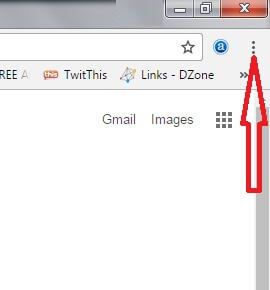
Paso 2: imprenta Tres puntos verticales en la esquina superior derecha
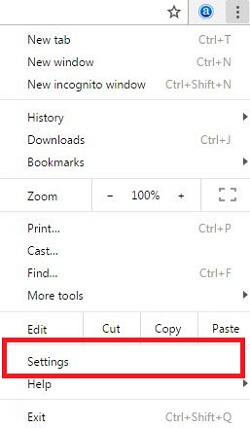
Paso 3: Escoger preparativos
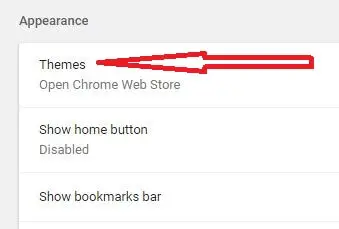
Etapa 4: imprenta temas en la sección de características
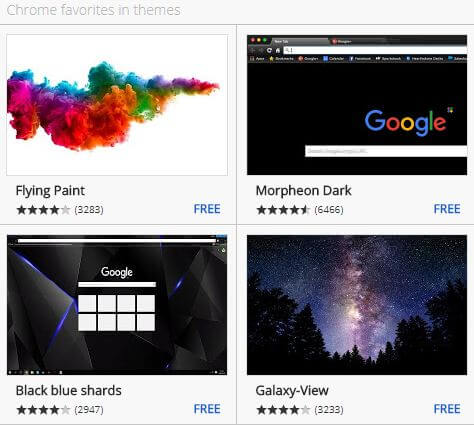
Ahora lo ves Tienda web de Google Chrome con varios tipos de temas de categoría en su computadora de escritorio o portátil.
Paso 5: Elige un tema quieres configurarlo en tu navegador Google Chrome
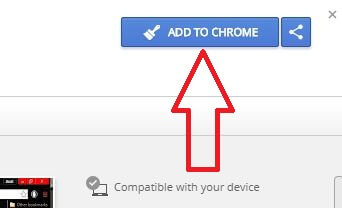
Paso 6: imprenta Agregar cromo en la esquina superior derecha
Ahora cambie el tema en el navegador Google Chrome en su computadora de escritorio o portátil. El límite y el fondo de su navegador Chrome han cambiado.
Cómo eliminar el tema de Google Chrome de la PC o computadora portátil
Paso 1: Abierto navegador cromado en tu pc o laptop
Paso 2: imprenta Tres puntos verticales parte superior derecha
Paso 3: Escoger preparativos
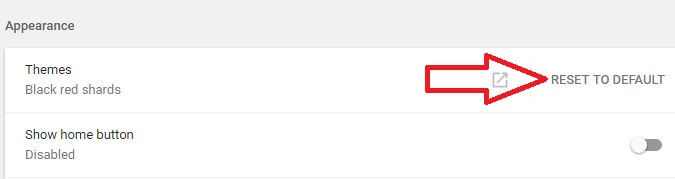
Etapa 4: imprenta Restablecer los valores predeterminados sobre temas en la sección de diseño
Google Chrome ahora parece ser la primera vez que lo instala en sus dispositivos.
Y eso es. Espero que este tutorial te ayude a eliminar o modificar un tema de Google Chrome de tu escritorio. Si conoce otras formas de cambiar su tema en el navegador Chrome, envíenos un mensaje en el cuadro de comentarios a continuación. Esté atento a los últimos consejos tecnológicos.
Sigue leyendo:
- Cómo cambiar la imagen de fondo en Google Chrome PC o Laptop
- Cómo cambiar el tema en Windows 10
- Cómo cambiar el idioma en Chrome Android
- Cómo configurar y usar la función de autocompletar de Chrome en su computadora o computadora portátil
- Cómo activar el modo oscuro (tema abierto) en Chrome Android
- Cómo habilitar el modo oscuro de YouTube en el escritorio y el teléfono Android
- Cómo detener Google Chrome para convertir la página en Android
- Cómo personalizar Google Feed en Android
- Cómo limpiar el historial de Chrome en Android y PC
- Cómo ver YouTube usando otras aplicaciones de Android

